写真を撮影する
1.カメラを起動する
![ホーム画面を表示しておく,[カメラ]をタップ](/contents/058/img/img20110711183749009436.jpg)
2.写真を撮影する
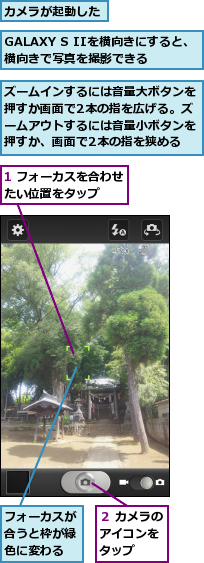
3.画像ビューアを起動する

4.撮影した写真を確認する
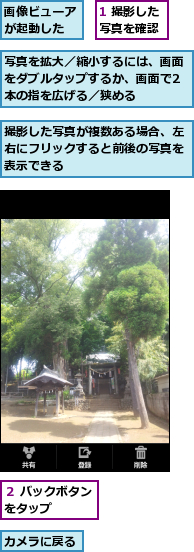
動画を撮影する
1.カメラから動画撮影モードに切り替える

2.動画の撮影を開始する

3.動画を撮影して保存する

4.動画が保存された
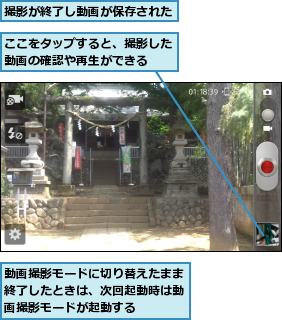
[ヒント]画面をキャプチャーするには
取り込みたい画面を表示した状態で、ホームボタンと本体右側面の電源/終了ボタンをいっしょに押すと画面のキャプチャーができます。キャプチャーできると、[スクリーンをキャプチャーして画像ファイルを保存しました]という画面が表示されます。キャプチャーした画面は、[ギャラリー]で確認できます。
[ヒント]フラッシュやシーン撮影などの設定変更もできる
写真が上手に撮れないときは、シーン設定を活用してみましょう。この機能を使うと、その場に合った最適な設定をGALAXY S IIが自動的に行なってくれます。カメラ起動中に、[設定]-[シーン撮影]をタップすると、[ポートレイト](人物撮り)[風景][夜景][スポーツ][パーティ/屋内]から、任意の設定を選択してください。
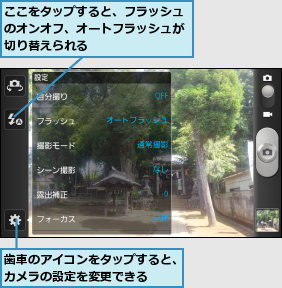
[ヒント]インカメラで自分撮りもできる
GALAXY S IIは、2Mのインカメラを備えています。片手を伸ばした状態で、2〜3人のスナップ写真も撮れるので、ぜひ活用してみましょう。撮るときは、左上のカメラを意識すると、目線が合った写真が撮れます。インカメラは[カメラ]を起動後、右上のカメラ切替えアイコンをタップすることで利用できます。
[ヒント]写真や動画の保存先をmicroSDカード/SDHCカードに設定するには
カメラ起動中に[設定]から[保存先]をタップすると、写真やビデオの保存先を選択できます。初期設定は、[本体](容量は16GB)になっています。このほか[外部SDカード](=microSDカード/microSDHCカード)を保存先に選択することもできます。




